Comment ajouter une boutique à votre site WordPress
Publié: 2022-09-19Si vous utilisez WordPress pour créer un site Web pour votre entreprise, vous souhaiterez peut-être ajouter une boutique afin de pouvoir vendre des produits ou des services directement à partir de votre site. Heureusement, WordPress facilite l'ajout d'une boutique à votre site en utilisant le plugin WooCommerce . Dans cet article, nous allons vous montrer comment ajouter une boutique à votre site WordPress.
WooCommerce est un plugin de commerce électronique populaire pour WordPress. Actuellement, il détient une part de marché de 39 % et plus de 17 millions de téléchargements. La capacité de WordPress à vendre des produits numériques et physiques en fait une plate-forme idéale pour le commerce électronique. Avant de pouvoir configurer votre boutique WordPress, vous devez d'abord obtenir quelques éléments requis. Ceci est un guide étape par étape pour configurer votre site Web WooCommerce. Des certificats SSL sont ajoutés à votre site Web pour fournir une sécurité supplémentaire contre la perte de données. Cette étape implique la création d'une catégorie, d'un produit, d'un panier et d' une page de paiement pour votre boutique.
Une fois que vous avez cliqué sur "Allons-y !", vous pouvez commencer. Vous pouvez relancer le programme d'installation en accédant à "WooCommerce". Lorsque vous naviguez dans votre tableau de bord, vous remarquerez qu'il y a deux cases pour les avis et un aperçu de l'état de votre boutique, qui comprend les ventes du mois, les commandes et les niveaux de stock. .
Comment créer une boutique personnalisée dans WordPress ?
 Crédit: slocumthemes.com
Crédit: slocumthemes.comAfin de créer une boutique personnalisée dans WordPress, vous devrez installer et activer le plugin WooCommerce. Une fois cela fait, vous pouvez suivre les instructions ci-dessous : 1. Connectez-vous à votre tableau de bord WordPress et rendez-vous dans la section « WooCommerce ». 2. Cliquez sur "Ajouter un nouveau" sous l'onglet "Produits". 3. Entrez le nom du produit, le prix, la description et d'autres détails pertinents. 4. Sélectionnez "Publier" pour mettre votre produit en ligne. 5. Répétez les étapes 2 à 4 pour chaque produit que vous souhaitez ajouter à votre boutique. 6. Une fois que vous avez ajouté tous vos produits, accédez à la page des paramètres "WooCommerce" et sélectionnez l'onglet "Commander". 7. Configurez les paramètres de paiement à votre convenance. 8. Enregistrez vos modifications et le tour est joué !
Comment ajouter une page de boutique Woocommerce dans WordPress
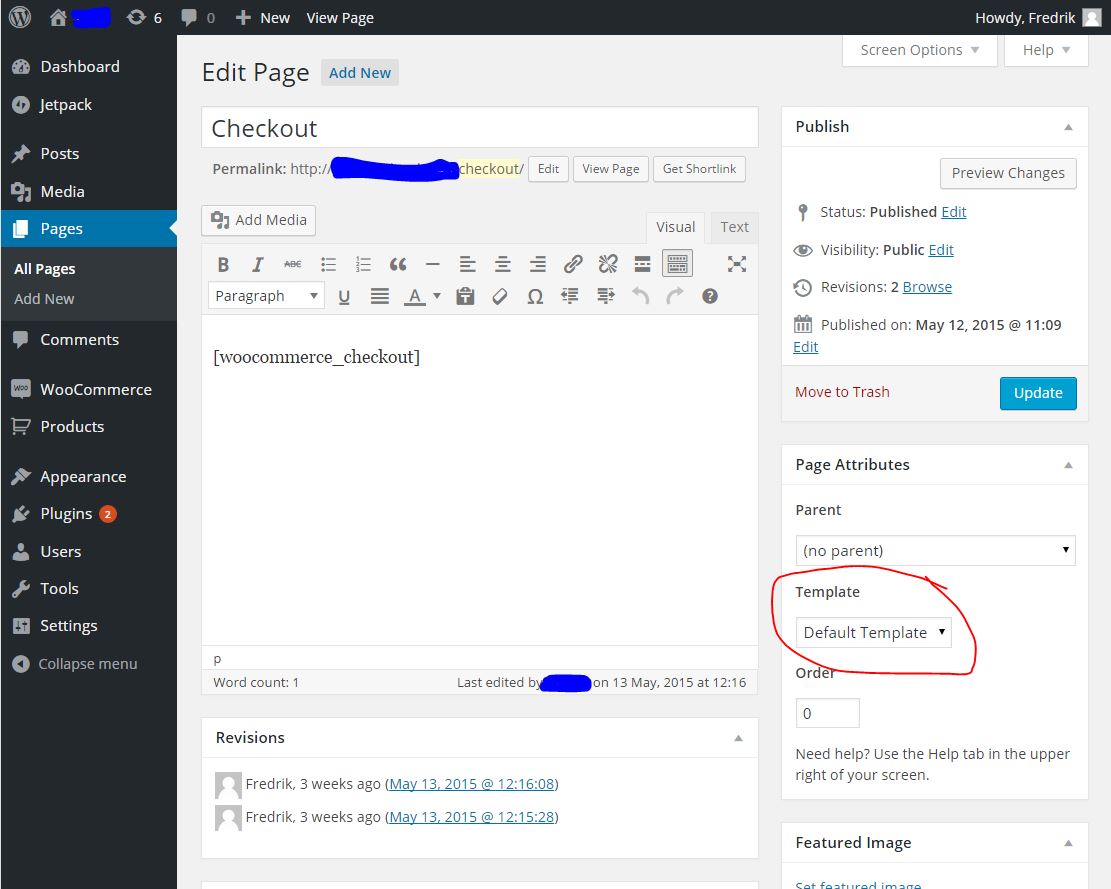 Crédit : Stack Exchange
Crédit : Stack ExchangePour ajouter une page de boutique WooCommerce dans WordPress, vous devez d'abord installer et activer le plugin WooCommerce. Une fois que vous avez fait cela, vous pouvez simplement aller sur Pages » Ajouter nouveau pour créer une nouvelle page. Sur la nouvelle page, vous devrez sélectionner le modèle de page de boutique dans la section Attributs de page. Enfin, cliquez sur le bouton Publier pour publier votre page boutique.
Le guide complet vous guide à travers les étapes de configuration de votre page de boutique WooCommerce. Vous n'avez pas accès à un outil visuel pour modifier l'apparence de la page de la boutique de votre boutique. Voici un bref aperçu de trois façons différentes de personnaliser la page de la boutique WooCommerce. Un guide étape par étape pour créer une page de boutique WooCommerce. Dans cette leçon, nous allons vous montrer comment contrôler entièrement la conception de votre page de boutique WooCommerce. Il s'agit de la première étape de la création d'un thème enfant WordPress. Si vous ne savez pas comment créer un modèle de page de boutique, vous pouvez utiliser un modèle existant et l'adapter.

À l'aide de codes abrégés, vous pouvez également personnaliser la page de la boutique. Si vous souhaitez en savoir plus sur la façon de personnaliser votre boutique avec un peu de codage, veuillez consulter notre guide sur la façon de modifier par programmation la page de la boutique WooCommerce. Un constructeur de pages simplifie la modification de la conception, de la mise en page, des types de produits et des options d'affichage des produits pour votre boutique. La première et la plus importante étape consiste à terminer le processus. Créez un constructeur de page et créez une page de liste qui inclut le contenu requis. Vous devrez ajouter des codes abrégés à votre page de boutique WooCommerce nouvellement créée. Dans ce cours, nous verrons comment modifier la page de la boutique à l'aide d'outils gratuits et premium.
Il est recommandé d'installer un thème enfant pour y parvenir. Dans cette section, nous examinerons certains des meilleurs plugins pour créer une page de boutique WordPress. Veuillez suivre les étapes ci-dessous pour copier et coller le code si nécessaire. Pour commencer, vous devez créer une page et utiliser un constructeur de page pour lui donner un nom. La deuxième étape consiste à utiliser un shortcode pour afficher le tableau que vous avez créé à l'étape 1 où vous le souhaitez. Pour rediriger vos clients vers une nouvelle page, utilisez un plugin de redirection. Si vous ne voulez pas nuire à votre classement SEO, la version pro du plugin WooCommerce Product Table est une bonne option.
Product Table est un plugin premium qui coûte 89 USD par an et qui est extrêmement simple à utiliser. La fonctionnalité est simple à utiliser et vous permet de créer un modèle de page de boutique unique. Si vous souhaitez personnaliser les pages de votre boutique, JetWooBuilder est un autre excellent plugin. les widgets, les modèles personnalisés, les mises en page, les types de carrousel et les cartes de catégorie sont inclus dans le produit. L'un des problèmes les plus courants dans WooCommerce est la page de boutique vide . En affichant des catégories sur votre page boutique, vous pouvez mieux organiser vos produits et aider les utilisateurs à trouver ce qu'ils recherchent. Le thème enfant peut être créé à l'aide d'un plugin comme JetWoobuilder ou il peut être généré par programme.
En d'autres termes, vous disposez d'une copie du thème parent car le thème enfant contient tous ses éléments de conception. Il n'est pas nécessaire de supprimer des données après une mise à jour d'un thème enfant. La page de la boutique dans WooCommerce est pré-construite, et même s'il existe quelques options pour modifier sa mise en page, elles sont limitées. Nous avons décrit trois options pour personnaliser la page de la boutique dans le cadre de cette leçon. Ils ont tous leurs avantages et leurs inconvénients, mais ils feront tous le travail. WooCustomizer est livré avec de nombreuses fonctionnalités utiles et est un programme simple à utiliser. Si vous avez une forte présence sur les réseaux sociaux, c'est une bonne idée d'intégrer Facebook Shop à WooCommerce.
Comment créer un site Web d'achat
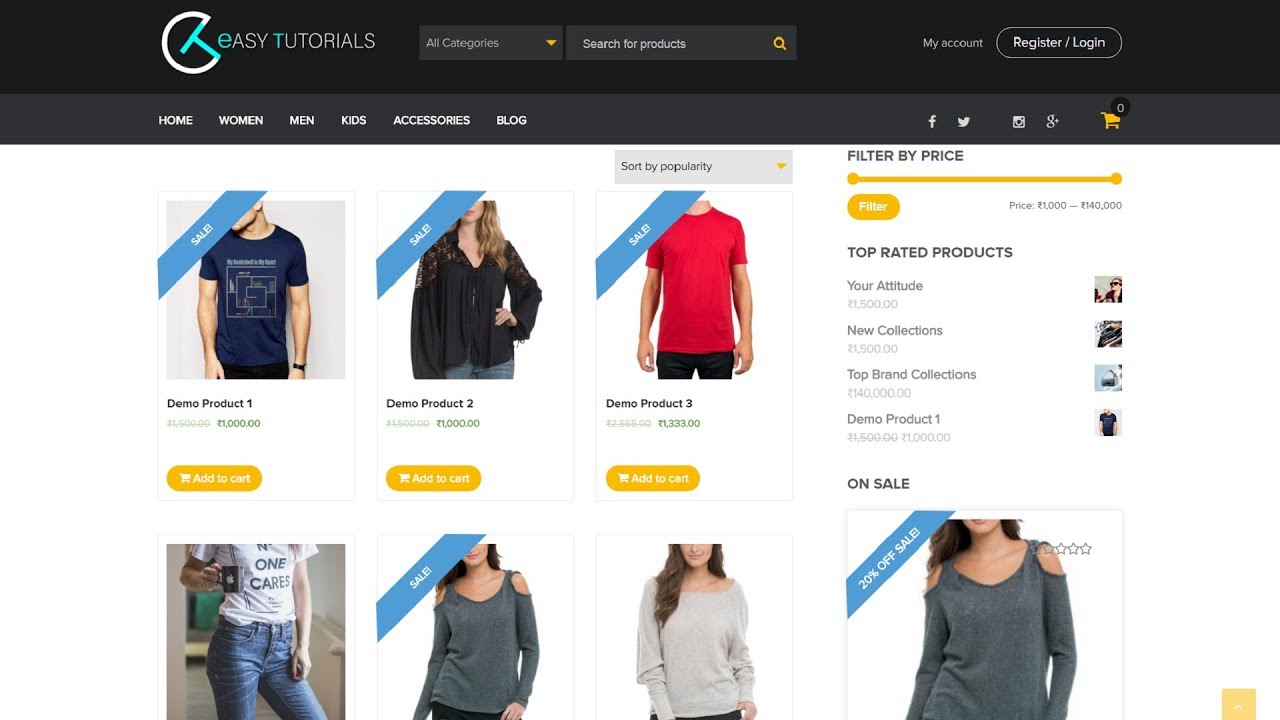 Crédit : YouTube
Crédit : YouTubePour créer un site Web d'achat, vous devrez utiliser un service d'hébergement Web et créer un nom de domaine pour votre site Web. Vous devrez également créer un logiciel de panier d'achat pour permettre aux clients d'ajouter des articles à leur panier et de passer à la caisse. Une fois que vous avez créé votre site Web, vous devrez en faire la promotion en ligne pour attirer les clients.
